데이터베이스 스토리지 컨테이너는 다양한 기능과 유용성을 제공하는 다양한 종류이므로 각 데이터베이스 유형을 편집하고 보려면 각각의 데이터베이스 엔진 / 컴파일러가 필요합니다. 여러 유형의 데이터베이스를 다루는 경우 어떻게해야합니까? 데이터 테이블을 조작하기 위해 데이터베이스 엔진 목록을 설치하겠습니까? 수출업자 다수를 지원하는 하나의 응용 프로그램입니다데이터베이스 유형-사용자가 한 창에서보고 편집 할 수 있습니다. 다른 DB 스토리지에서 데이터베이스 컨텐츠를 내보내고 복사 할 수있는 기능에는 Microsoft Excel, HTML, 텍스트 (txt), CSV, RTF 및 dBase 형식 지원이 수반됩니다. BDE (Borland Database Engine) 및 ADO (ActiveX Data Objects) 데이터베이스 엔진과 함께 제공되므로 이러한 엔진에서 지원하는 데이터베이스를 사용할 수 있습니다.
응용 프로그램은 간단한 GUI, 전문가와 함께 제공CLI를 사용하여 데이터베이스 테이블 항목을 조작 할 수도 있습니다. 편집하려는 데이터베이스 파일이 열리면 테이블 데이터를 추가 / 삭제 / 편집하고 문제의 열을 도구 모음에있는 모든 옵션 및 도구가 표시됩니다. 또한 오른쪽 클릭 메뉴에서 레코드를 복제하거나, 중복 필드를 생성하거나, 필드를 북마크하거나, 선택한 열을 숨기거나 표시 할 수 있습니다.
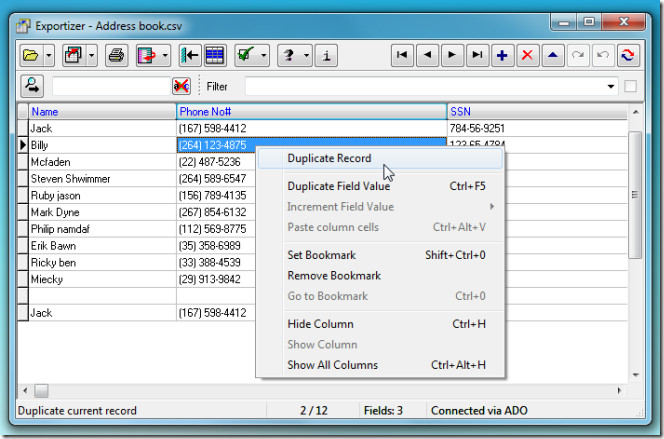
거대한 데이터베이스를 편집하는 경우 필터검색 범위를 좁히고 특정 열만 보는 것이 편리합니다. 필터와 함께 테이블 항목 목록을 찾기 위해 검색을 시작할 수도 있습니다.
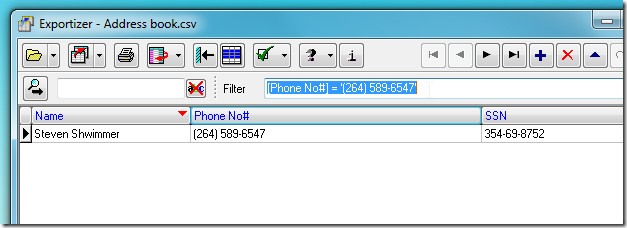
필요한 모든 테이블 항목이 변경되면 복사하여 내보내기 풀다운 메뉴에서 파일로 내보내기를 클릭하십시오. 여기에서 컨텐츠를 클립 보드에 복사하고 명령 행을 생성 할 수도 있습니다.
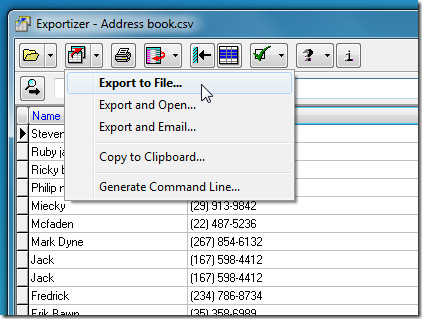
파일로 내보내기 대화 상자에는 많은 양의옵션을 사용하여 테이블 항목을 내 보냅니다. 먼저 데이터베이스 유형 이름이 표시된 탭으로 이동하십시오. CSV 파일을 편집 한 이후 몇 가지 CSV 관련 옵션을 살펴 보겠습니다. 스키마, 열 이름 포함 / 제외, 필드 구분, 필드 구분 기호 및 데이터 범위 등을 지정할 수 있습니다. 모든 내보내기 옵션을 구성한 후 내보내기를 클릭하여 정의 된 조건에 따라 수정 된 파일을 저장하십시오.
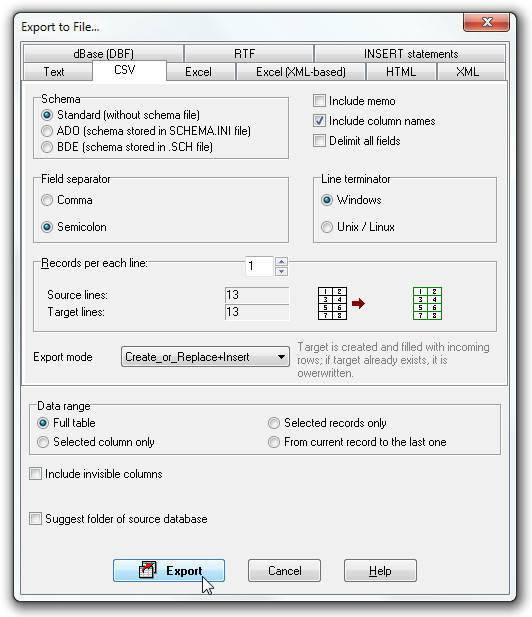
마찬가지로 다양한 옵션을 사용할 수 있습니다데이터베이스를 내보내기 전에 각 데이터베이스 유형마다 제공하는 옵션 및 모드 내보내기에 익숙해야합니다. 이 응용 프로그램은 Windows 7 x86 시스템에서 테스트되었으며 모든 버전의 Windows를 지원합니다.
Exportizer 다운로드






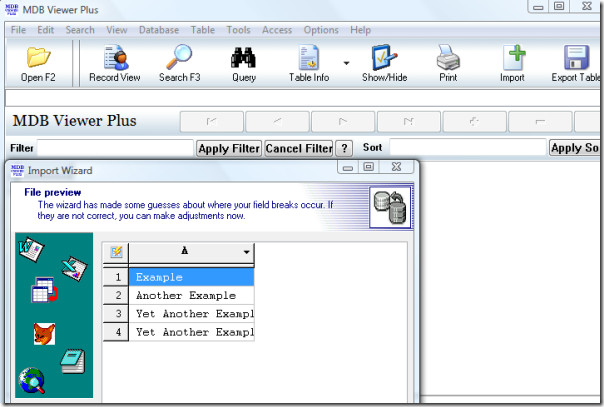






코멘트